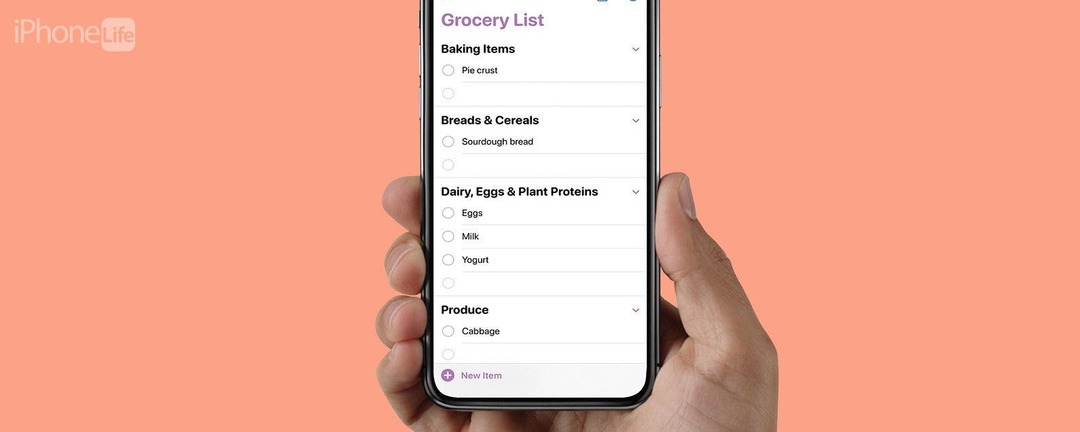
* Esta publicación es parte de Vida del iPhoneBoletín Sugerencia del día de. Inscribirse. *
Si eres alguien a quien le gusta una marcha organizada alrededor de la tienda de comestibles, iOS 17 ha llegado para ti. Ahora, las listas de compras en Recordatorios se clasifican automáticamente en categorías para que pueda obtener todo lo que necesita de una sección antes de pasar a la siguiente. Aquí le mostramos cómo hacer que su lista de compras de Recordatorios se clasifique automáticamente en iOS 17.
Por qué te encantará este consejo:
- Disfrute de viajes eficientes a través de la tienda de comestibles.
- Reciba sugerencias sobre dónde buscar ingredientes con los que está menos familiarizado.
- Navegue por un diseño hermoso e intuitivo mientras marca sus compras.
Cómo ordenar las listas de compras por categoría en los recordatorios
Requisitos del sistema
Este consejo funciona en iPhones con iOS 17 o posterior. Descubra cómo actualizar a iOS 17.
Si alguna vez ha deambulado por una tienda de comestibles, solo para encontrarse volviendo a la otra lado de la tienda para productos que te perdiste la primera vez, apreciarás este nuevo iOS 17 característica. Ordena automáticamente las listas de compras por categoría, asegurándose de obtener todo lo que necesita con una parada por sección. Para conocer más formas en que iOS 17 puede facilitarle la vida, consulte nuestra
Boletín Consejo del día. Antes de comenzar, asegúrese de haber creado una lista de compras en la aplicación Recordatorios. Puede crear una lista de compras ordenada desde cero, pero necesitará saber cómo hacer una lista en la aplicación Recordatorios primero.
Descubre las funciones ocultas de tu iPhone
Obtenga un consejo diario cada día (con capturas de pantalla e instrucciones claras) para que pueda dominar su iPhone en solo un minuto al día.
- Abre tu aplicación de recordatorios y selecciona tu lista de compras.
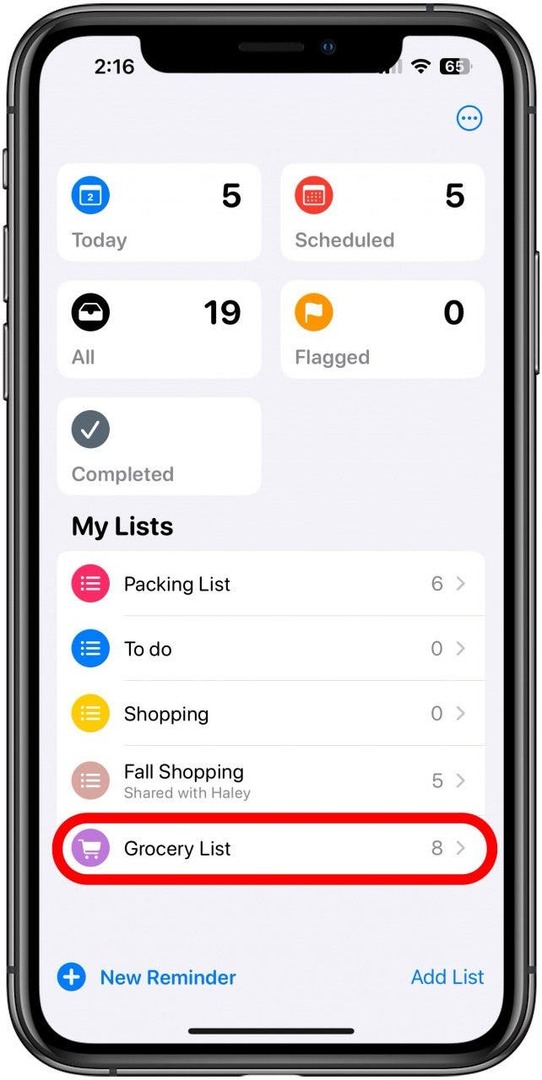
- Si los elementos no se ordenan automáticamente, toque el Más icono en la parte superior derecha.
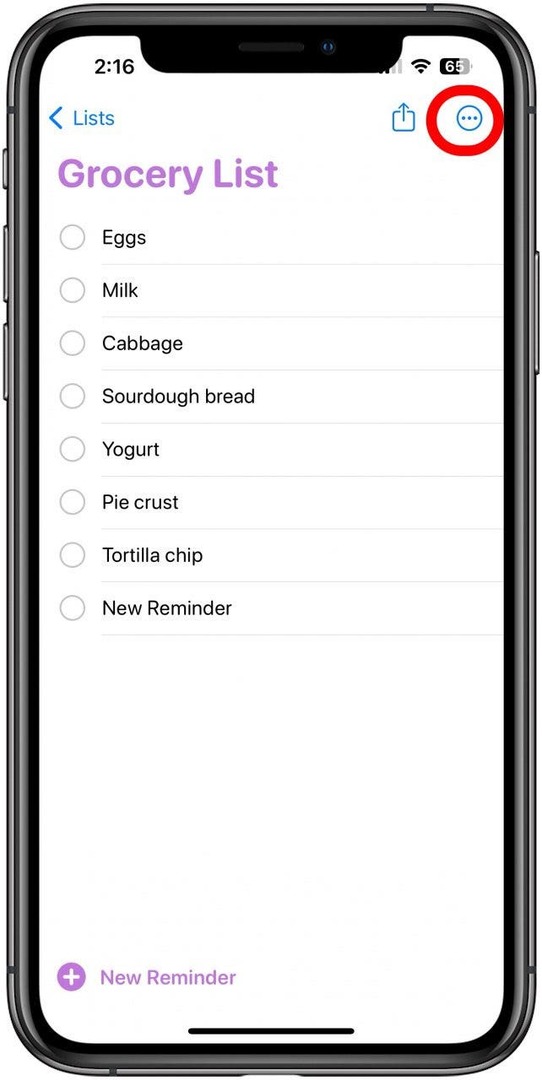
- Grifo Mostrar información de la lista.
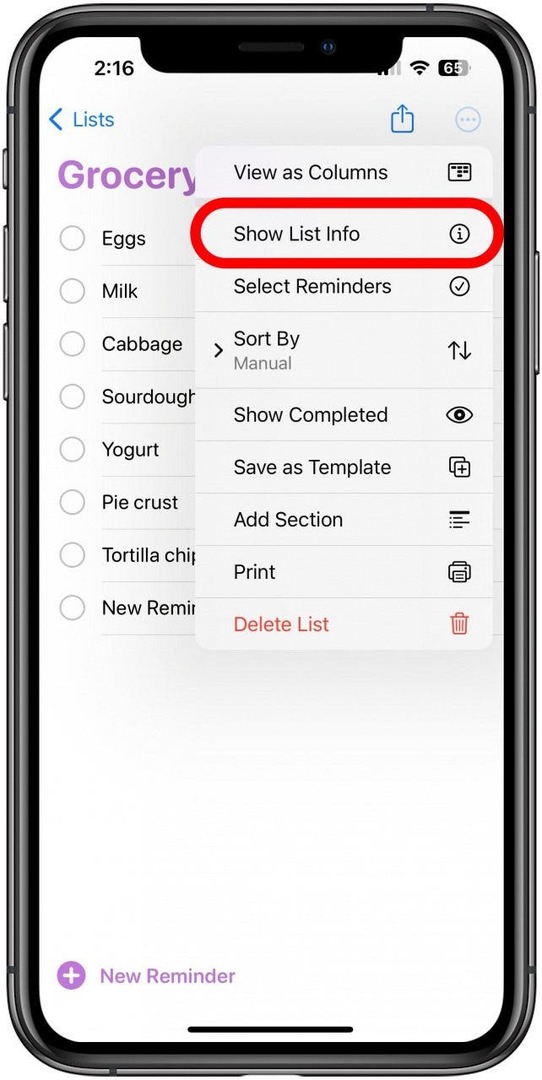
- Grifo Tipo de lista.
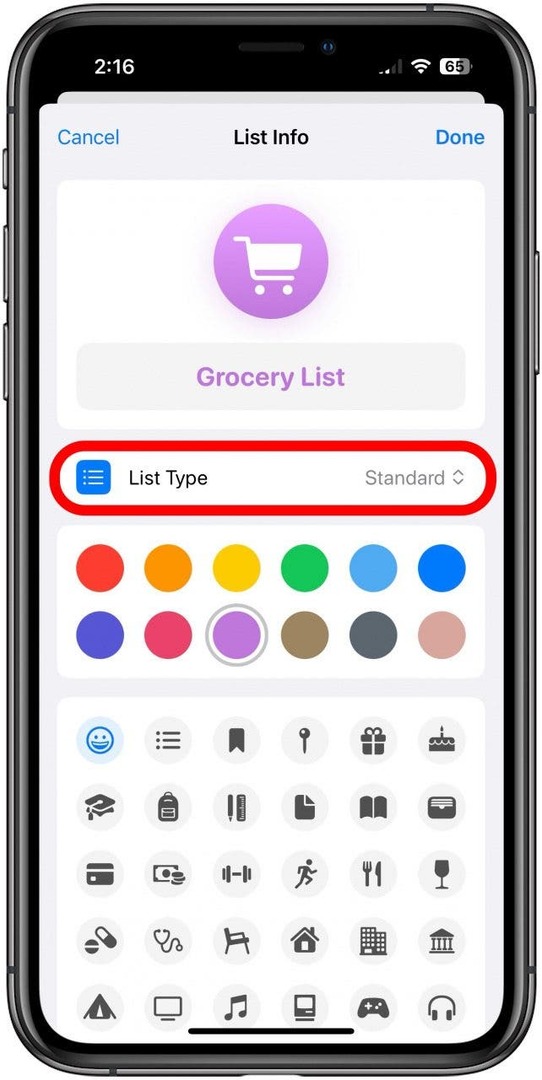
- Grifo Comestibles.
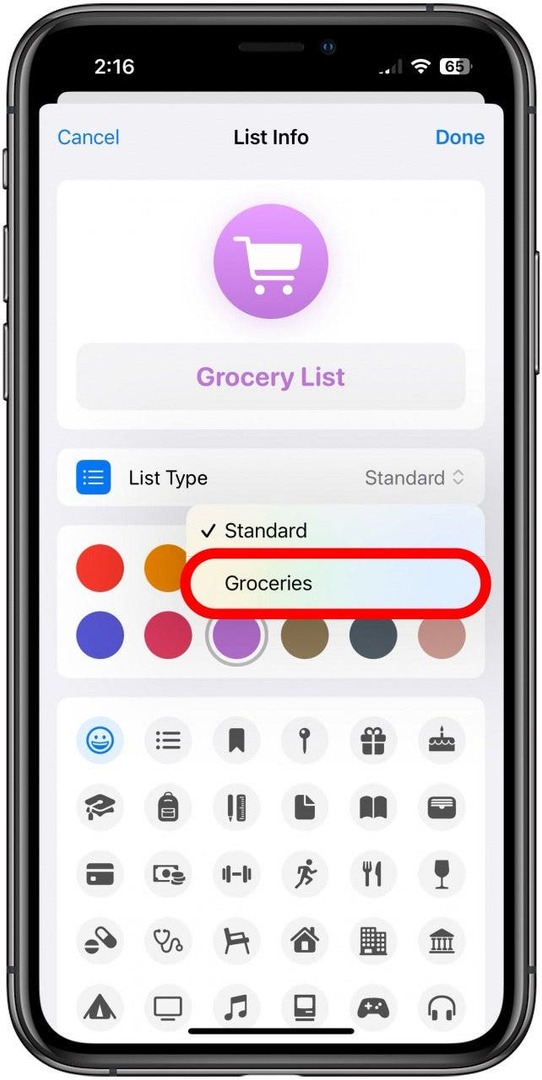
- Grifo Hecho.
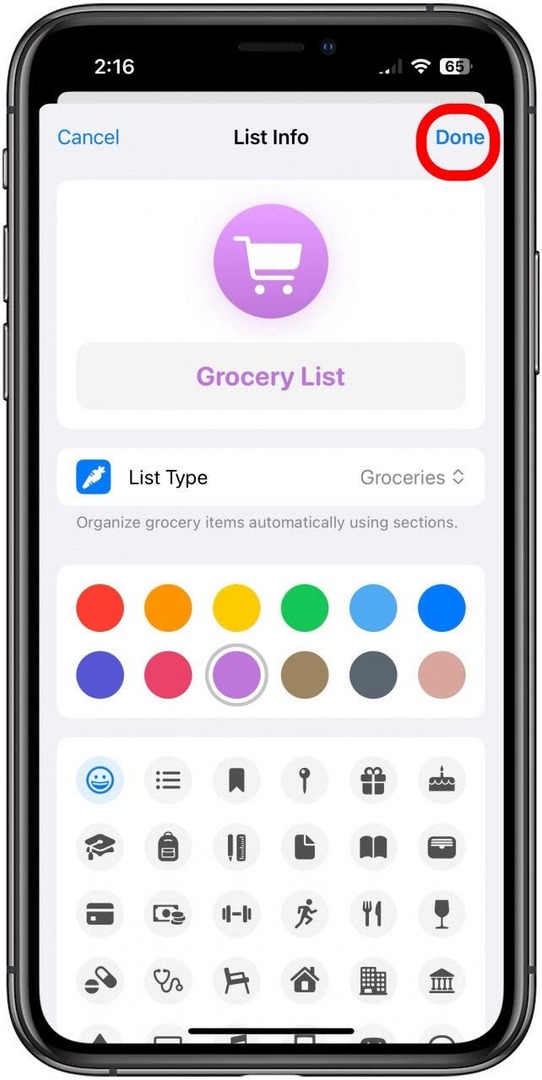
- Tus compras ahora se ordenarán automáticamente por categoría. Toca una entrada para marcarla.
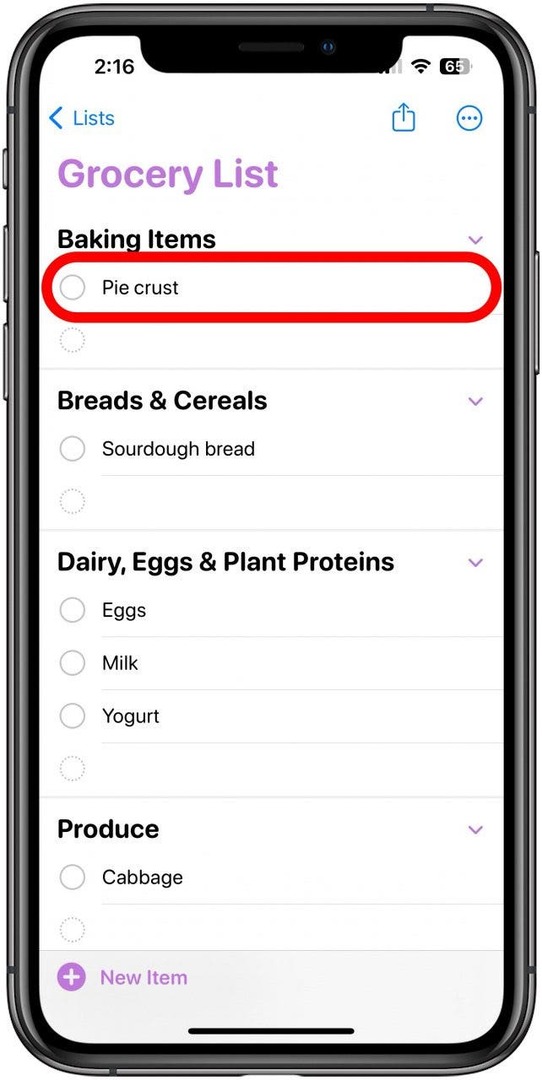
¡Muy fácil! Que puedes encontrar en la sección de panadería. Siempre que su lista esté marcada como una lista de compras, esta configuración permanecerá activada, por lo que no hay necesidad de preocuparse de que se revierta.